Омогућите или онемогућите режим перформанси у Мицрософт Едге-у
Ево како да омогућите или онемогућите режим перформанси у Мицрософт Едге-у. У недавним ажурирањима, Мицрософт Едге је добио неколико нових функција за побољшање перформанси, брзине, одзива и смањење укупног отиска ресурса на вашем рачунару. Мицрософт наставља да ради на овом аспекту свог претраживача, а компанија је недавно представила нови режим перформанси.
Реклама
Нема толико информација о томе како режим перформанси функционише у Мицрософт Едге-у. Унутар претраживача можете пронаћи једноставно и помало нејасно објашњење које каже: „Режим перформанси вам помаже да оптимизујете брзину, одзив, меморију, ЦПУ и батерију употреба." Баш као и код било које друге уграђене опције за оптимизацију брзине у модерним претраживачима, стварно повећање перформанси зависиће од конфигурације вашег рачунара и других Фактори. Иако не бисте требали очекивати да ће ова функција драматично побољшати перформансе вашег рачунара или Едге-а, ипак можете добити нека примјетна побољшања прегледања.
Коначно, пре него што укључите режим перформанси у Мицрософт Едге-у, имајте на уму да је ова функција у току у раној фази развоја. Можда ћете се суочити са неким грешкама.
У тренутку писања овог текста, функција режима перформанси у Мицрософт Едге-у је доступна само на каналу Цанари са верзијом 91.0.856.0 или новијом. Хеад то званична веб страница да га добити.
Такође, то је под контролисаним увођењем функција, тако да може, али не мора бити доступно за вас тренутно. То значи да прво морате да га додате на картицу Подешавања у Едге-у. Међутим, ако га већ имате у подешавањима, можете изоставити доле наведене кораке и директно прећи на следеће поглавље.
Додајте опцију Перформанце Моде у подешавања Едге
- Затворите претраживач.
- На радној површини кликните десним тастером миша на Мицрософт Едге Цанари пречицу и изаберите Својства из контекстног менија.
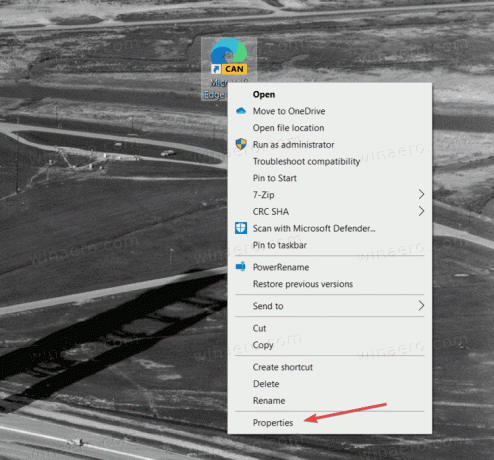
- На картици Пречица пронађите Таргет поље и додајте следећи аргумент после мседге.еке:
--енабле-феатурес=мсПерформанцеМодеТоггле.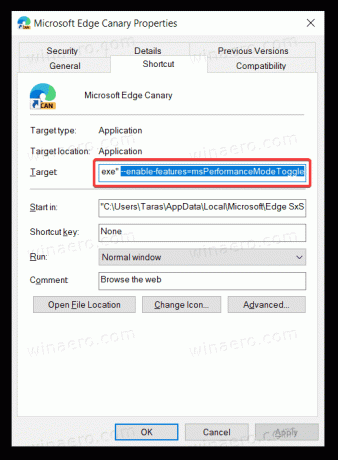
- Кликните У реду да сачувате промене.
Ево примера како би циљно поље требало да изгледа: "Ц:\Усерс\Ваше корисничко име\АппДата\Лоцал\Мицрософт\Едге СкС\Апплицатион\мседге.еке" --енабле-феатурес=мсПерформанцеМодеТоггле. Имајте на уму да нема потребе да стављате тачку на крај путање.
Ово ће додати одговарајућу опцију у подешавања претраживача Едге следећи пут када га покренете. Ево како да то омогућите.
Како омогућити режим перформанси у Мицрософт Едге-у
- Покрените апликацију Мицрософт Едге користећи модификовану пречицу.
- Отворите његов главни мени (Алт + Ф) и изаберите Подешавања.

- Иди на Систем картица са леве стране.
- Финд тхе Оптимизујте перформансе одељак и Режим перформанси унос и изаберите Увек из падајућег менија.
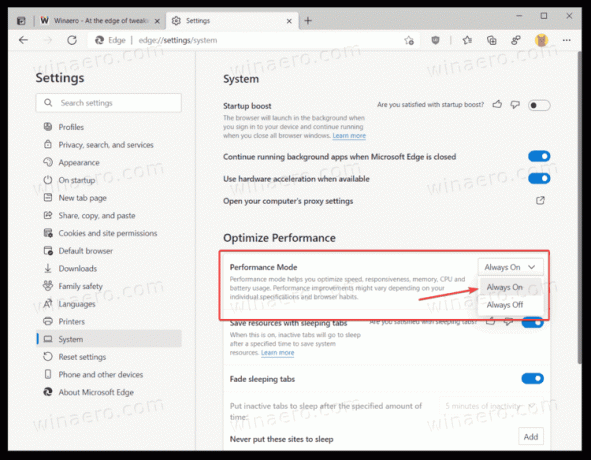
Ти си готов. Сада имате омогућен режим Перформансе. Да бисте постигли најбоље могуће резултате, препоручујемо коришћење режима перформанси у комбинацији са другим функцијама, као што су картице за спавање и убрзање покретања. Постоје посвећени чланци о томе како да укључите картице за спавање у Мицрософт Едге-у и како да омогућите Стартуп Боост у Мицрософт Едге-у.
Имајте на уму да укључивање режима перформанси у Мицрософт Едге-у утиче на функцију картица за спавање. Са укљученим режимом перформанси, претраживач ће подесити временско ограничење картица за спавање на 5 минута и блокирати могућност промене овог параметра. Ако желите да подесите временско ограничење за картице за спавање, прво морате да онемогућите Перформанс Моде.
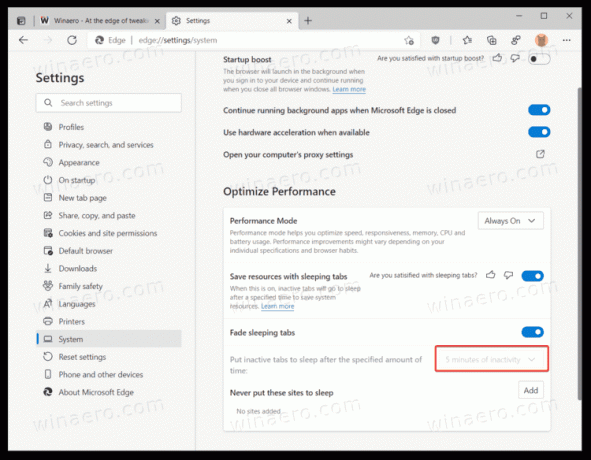
Ево како да искључите Режим перформанси ако имате проблема или вам се не свиђа начин на који функција функционише.
Онемогућите режим перформанси у Мицрософт Едге-у
- Притисните пречицу Алт + Ф и изаберите Подешавања из менија.
- Иди на Систем и пронађите Оптимизујте перформансе одељак.
- Поред Режим перформанси унос, изаберите Увек искључен из падајућег менија.
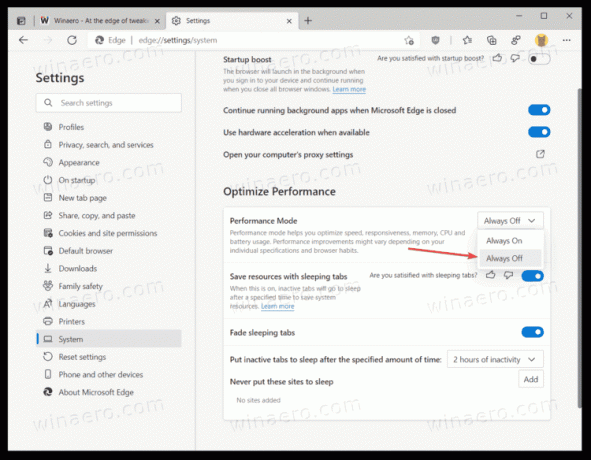
- Мицрософт Едге ће онемогућити режим перформанси.
То је то.


